1.背景
对于想自己搭建网站的朋友,使用自己个性化域名的朋友,使用Nginx的不在少数,可能也会使用Apache来管理自己的网站,但Nginx轻量又好用,还支持正向/反向代理,谁不喜欢呢?
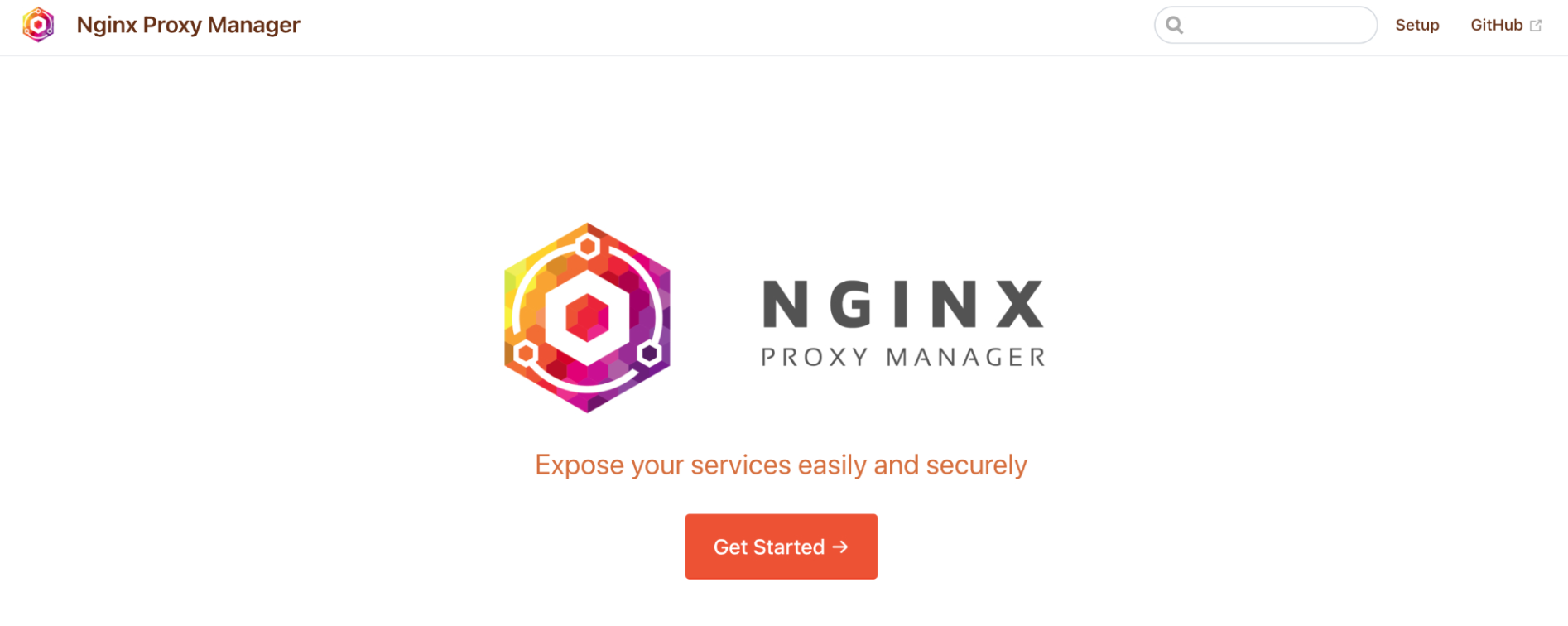
Nginx Proxy Manager就是一款让你能通过网页的一些设置,完成网站的代理配置,无需自己再手动安装Nginx修改配置文件了,大大提高了效率。项目也是开源的,不用担心项目的安全性。
2.安装docker
安装依然使用我们的老伙计 docker ,但这次要使用到 docker 的伙计: docker-compose,使用 docker-compose 可以帮助我们编排自己的容器,通过一个简单的脚本启动复杂的程序,自动处理依赖项目,从而简化操作。
服务器上执行以下命令安装 docker, 安装完成后执行第二条命令,启动并设置开机启动 docker。
curl -fsSL https://get.docker.com | bash -s docker --mirror Aliyun
systemctl enable --now docker安装docker-compose
sudo curl -L "https://github.com/docker/compose/releases/download/v2.1.1/docker-compose-$(uname -s)-$(uname -m)" -o /usr/local/bin/docker-compose
sudo chmod +x /usr/local/bin/docker-compose
ln -s /usr/local/bin/docker-compose /usr/bin/docker-compose检查一下安装是否成功
# 查看docker版本
docker -v
# 查看docker-compose版本
docker-compose -v如果未能查看 docker-compose 版本
可能是因为 /usr/local/bin 没有加入到系统环境变量
export PATH=/usr/local/bin:$PATH3.部署Nginx Proxy Manager
创建一个目录用于存放 Nginx Proxy Manager 的配置和项目文件
mkdir -p /opt/docker/NginxProxyManager && cd /opt/docker/NginxProxyManager创建一个 docker-compose.yml 文件
vi docker-compose.yml粘贴以下内容:
version: '3'
services:
app:
image: 'jc21/nginx-proxy-manager:latest'
restart: unless-stopped
ports:
- '80:80'
- '81:81'
- '443:443'
volumes:
- ./data:/data
- ./letsencrypt:/etc/letsencrypt按下键盘上的 ESC 键和 SHIFT+: 键,输入 wq 保存退出。请注意文件间的缩进,如果缩进不正确,可以使用文本编辑器编辑好后上传到服务器上。
创建 docker 容器
docker-compose up -d4.访问控制页面
浏览器输入你的ip:81,如果有防火墙,可以临时开放 81 的 tcp 端口。
初始的用户和密码如下:
Email: admin@example.com
Password: changeme